Πώς να ρυθμίσετε το WI-FI σε φορητό υπολογιστή της Asus;

Για διαφορετικά μοντέλα φορητών υπολογιστών, υπάρχουνορισμένους τρόπους για να συνδεθείτε στο ασύρματο Internet. Σε μερικούς είναι πιθανό να έχει ήδη δημιουργηθεί ένα σημείο πρόσβασης, αλλά σε άλλα είναι απαραίτητο να το δημιουργήσετε μόνοι σας. Σήμερα θα μιλήσουμε για τον τρόπο σύνδεσης Wi-Fi στον φορητό υπολογιστή Asus.
Οδηγός ενεργοποίησης του Wi-Fi στο φορητό υπολογιστή της Asus
Καταρχήν, ενεργοποιήστε το φορητό υπολογιστή και περιμένετε να λειτουργήσει πλήρως το λειτουργικό σύστημα. Ενεργοποιήστε το δρομολογητή ασύρματου δικτύου. Στη συνέχεια, ακολουθήστε τις παρακάτω οδηγίες για τη διαμόρφωση.
Μεταβείτε στη "Διαχείριση συσκευών" και βρείτε τη συσκευή στη λίστα που προτείνεται. Είναι σημαντικό όλοι οι απαραίτητοι οδηγοί να είναι εγκατεστημένοι στη συσκευή. Φροντίστε για αυτό εκ των προτέρων.
Στο παράθυρο θα δείτε το εικονίδιο του ασύρματου πλέγματος, κάντε κλικ σε αυτό. Στη συνέχεια, μεταβείτε στο μενού "Κέντρο δικτύου και κοινής χρήσης".
Εμφανίζεται ένα μενού. Αριστερά, αναζητήστε "Διαχείριση ασύρματων δικτύων" και κάντε κλικ σε αυτό το στοιχείο. Στη συνέχεια, κάντε κλικ στην επιλογή "Προσθήκη". Στο μενού που εμφανίζεται, κάντε κλικ στο "Δημιουργία μη αυτόματου προφίλ δικτύου".
Τώρα πρέπει να συμπληρώσετε όλες τις γραμμές του πίνακα. Πληκτρολογήστε προσεκτικά το όνομα του σημείου πρόσβασης, τον τύπο ασφάλειας που χρησιμοποιείται από τη συσκευή. Η επιτυχία της διαδικασίας εξαρτάται από την ορθότητα της καταχώρησης δεδομένων. Στο τέλος, πληκτρολογήστε το κλειδί (κωδικός πρόσβασης) και καθορίστε τον τύπο της κρυπτογράφησης.
Επιλέξτε το πλαίσιο δίπλα στην επιλογή "Αυτόματη σύνδεση στο δίκτυο", κάντε κλικ στο "Επόμενο" και, στη συνέχεια, στο "Κλείσιμο". Περιμένετε έως ότου η συσκευή να επικοινωνήσει με το σημείο πρόσβασης.
Σε περίπτωση που ο φορητός σας υπολογιστής έχει ήδη έξοδοδικτύου και πρέπει να τη συνδέσετε σε άλλη συσκευή, κάντε τα εξής: ανοίξτε το κέντρο διαχείρισης δικτύου, μετά "Διαχείριση ασύρματων δικτύων", κάντε κλικ στην επιλογή "Προσθήκη" και στη "Δημιουργία δικτύου υπολογιστή-υπολογιστή".
Στον πίνακα που εμφανίζεται, συμπληρώστε όλα τα πεδία: όνομα δικτύου, κωδικό πρόσβασης, ασφάλεια. Κάντε κλικ στην επιλογή "Αποθήκευση αυτών των ρυθμίσεων δικτύου", "Επόμενο".
Στη συνέχεια ενεργοποιήστε τη δεύτερη συσκευή και κάντε τηνσύνδεση με μια νέα μέθοδο δικτύου-Διαδικτύου της δεύτερης, τρίτης και τέταρτης παραγράφου της οδηγίας. Ανοίξτε τις ιδιότητες σύνδεσης και επιβεβαιώστε ότι το δίκτυο μπορεί να χρησιμοποιηθεί από άλλους υπολογιστές στο στοιχείο "Access".

Συμβουλές για τη δημιουργία δικτύου Wi-Fi στο "Asus"
Πώς να συνδεθείτε με το Wi-Fi από το Asus laptop, εμείςεξηγείται. Μετά από τις πραγματοποιηθείσες επεμβάσεις, δεν πρέπει να έχετε προβλήματα με την πρόσβαση. Ωστόσο, υπάρχουν καταστάσεις που απαιτούν πρόσθετες ενέργειες για επίλυση. Σε περίπτωση που δεν καταφέρετε να συνδεθείτε στο διαδίκτυο, δώστε προσοχή στα ακόλουθα σημεία:
Βεβαιωθείτε ότι η ενδεικτική λυχνία λειτουργίας είναι αναμμένη. Τις περισσότερες φορές αυτός ο μικρός λαμπτήρας βρίσκεται κοντά στις φωλιές στο μπροστινό ή στο πλευρό του φορητού υπολογιστή.
προσπαθήστε να συνδέσετε στο Διαδίκτυο οποιαδήποτε άλλη συσκευή (κινητό, tablet, κ.λπ.). Έτσι μπορείτε να καταλάβετε: το πρόβλημα έγκειται στο φορητό υπολογιστή ή στον δρομολογητή Wi-Fi.
Εάν εγκαταστήσατε πρόσφατα το λειτουργικό σύστημασυστήματος "Windows", τότε αυτό μπορεί να είναι η αιτία της δυσλειτουργίας. Είναι απαραίτητο να ελέγξετε την παρουσία και την υγεία όλων των οδηγών και ενδεχομένως να τα επανεγκαταστήσετε. Είναι σημαντικό ότι όλα τα προγράμματα οδήγησης έχουν σχεδιαστεί ειδικά για το σύστημά σας. Φυσικά, είναι καλύτερο να εγκαταστήσετε προγράμματα με άδεια χρήσης.
πολύ συχνά το πρόβλημα επιλύεται από το συνηθισμένοεπανεκκινήστε τον υπολογιστή. Προσπαθήστε επίσης να αποσυνδέσετε πλήρως το δρομολογητή και να τον ενεργοποιήσετε ξανά. Το κουμπί ενεργοποίησης / απενεργοποίησης βρίσκεται συνήθως στο εσωτερικό του μόντεμ.
Η εγκατάσταση wi-fi σε ένα φορητό υπολογιστή δεν είναι δύσκολη, και τώρα είστε σίγουροι για αυτό.

Διαβάστε περισσότερα:

Πώς να ρυθμίσετε και να συνδέσετε τον δρομολογητή WiFi στον υπολογιστή;
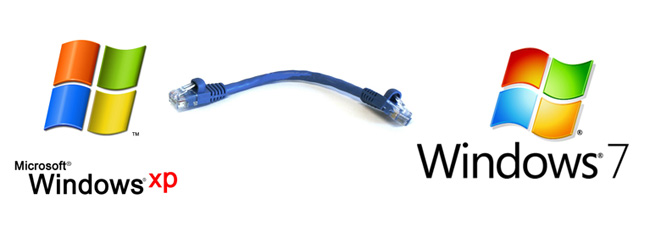
Τρόπος ρύθμισης παραμέτρων ενός δικτύου μεταξύ Windows 7 και Windows XP

Αναζήτηση από προεπιλογή σε διαφορετικά προγράμματα περιήγησης
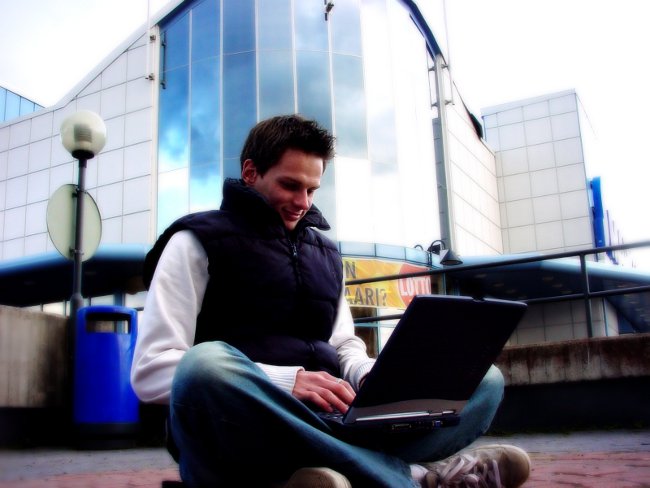
Πώς να διαμορφώσετε ένα δίκτυο WiFi laptop-laptop;

Πώς να μάθετε την IP του υπολογιστή σας

Πώς να βρείτε την τοπική διεύθυνση IP
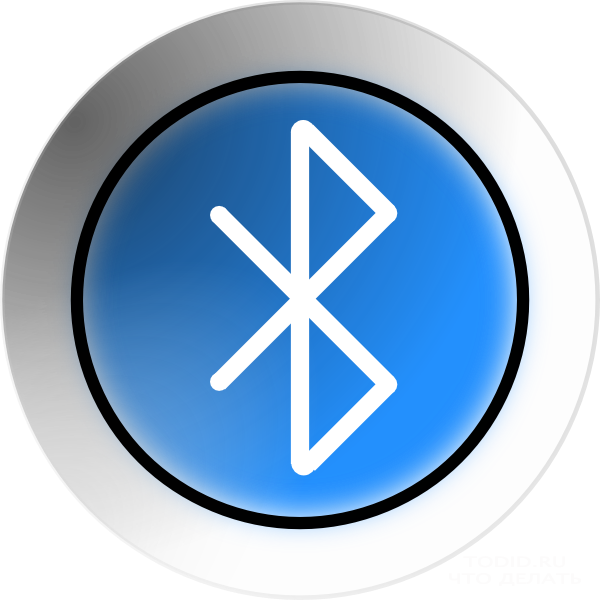
Πώς να βρείτε bluetooth σε ένα φορητό υπολογιστή

Πώς μπορώ να πάω στο BIOS σε φορητό υπολογιστή της Samsung;

Πώς να αυξήσετε την ταχύτητα του ψυγείου στο laptop;

Η κάμερα είναι μια εξαιρετική συσκευή για selfie
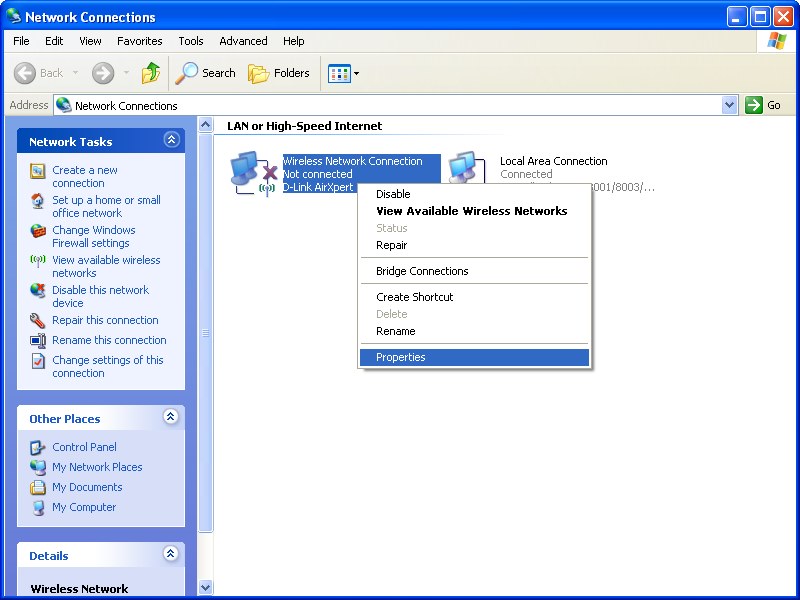
Πώς να ενεργοποιήσετε την ασύρματη δικτύωση σε φορητό υπολογιστή

Πώς να χρησιμοποιήσετε το τηλέφωνο ως μόντεμ και να το συνδέσετε σε έναν υπολογιστή;
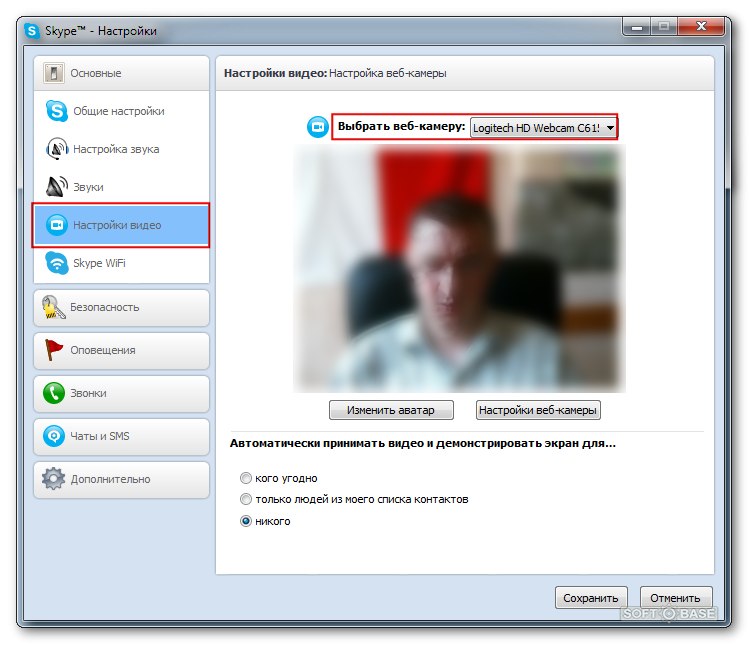
Webcam σε φορητό υπολογιστή: πώς να ξεκινήσετε;

Φορητοί υπολογιστές Hewlett-Packard: πώς να ενεργοποιήσετε την κάμερα web;